Autor:
Laura McKinney
Datum Stvaranja:
8 Travanj 2021
Datum Ažuriranja:
1 Srpanj 2024
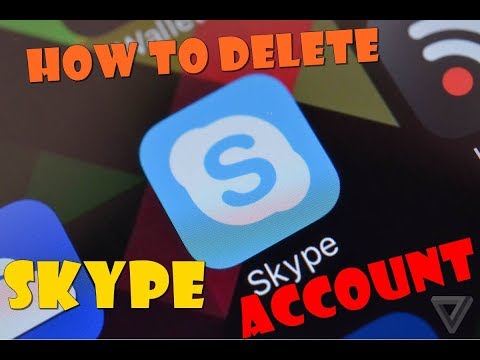
Sadržaj
Ovaj članak wikiHow vodit će kako izbrisati Skype račun. Za to vam je potrebno računalo. Imajte na umu da Microsoft neće odmah izbrisati vaš Skype račun. Račun će biti izbrisan 60 dana nakon što ga označite.
Koraci
Otvorite stranicu za brisanje Microsoftova računa. Posjetite http://go.microsoft.com/fwlink/?LinkId=523898. Bit ćete preusmjereni na stranicu za prijavu.

Upišite svoje vjerodajnice za Skype. Upišite lozinku i adresu e-pošte, a zatim kliknite Prijaviti se. Ovaj korak pomaže potvrditi da ste vlasnik Skype računa.
Odaberite opciju provjere autentičnosti. Klik Tekst ili E-mailZatim unesite posljednje 4 znamenke svog telefonskog broja ili pune adrese e-pošte.
- Ako niste povezali telefon sa svojim Skype računom, vidjet ćete samo opciju E-mail.

Klik Pošaljite kod. Ovaj se gumb nalazi u donjem desnom kutu zaslona. Klikom na ovaj gumb Microsoft će poslati poruku ili e-poštu koja sadrži kôd na telefonski broj ili e-adresu.
Nabavite svoj kontrolni kôd. Ovisno o vašem gore odabranom koraku, koraci će se malo razlikovati:
- Tekst Otvorite tekst svog telefona i kliknite Microsoftovu poruku (obično uključuje sedam brojeva). Ovaj kôd za provjeru autentičnosti obično je u tekstu "Koristite ####### kao sigurnosni kôd Microsoftovog računa".
- E-mail - Idite na svoj račun e-pošte, kliknite Microsoftovu e-poštu na kojoj piše "Sigurnosni kôd Microsoftovog računa", a zatim pogledajte 7 brojeva pored "Sigurnosni kôd:" u sredini e-pošte. Provjerite mape "Ažuriranja" i "Neželjena pošta" ako ne možete pronaći e-poštu u roku od nekoliko minuta.

Unesite svoju šifru. Upišite svoj kôd u tekstualno polje "Kod" pri dnu zaslona.
Klik Potvrdite. Ovaj se zeleni gumb nalazi u donjem desnom kutu zaslona. Bit ćete preusmjereni na stranicu "Spremni za zatvaranje".
- Vjerojatno ćete trebati kliknuti vezu Ne hvala na sljedećoj stranici prije odlaska na stranicu "Spremno za zatvaranje".
Klik Sljedeći. Ovaj se gumb nalazi u donjem lijevom kutu stranice "Provjeri je li spreman za zatvaranje".
- Obavezno pročitajte zahtjev ove web stranice za brisanje računa.
Označite svaki okvir stranice. Klik na svaku ćeliju ulijevo različito utječe na stranicu.
Odaberite razlog za brisanje računa. Kliknite padajući okvir Odaberite razlog nalazi se na dnu stranice, a zatim kliknite razlog brisanja računa.
- Klik Moj razlog je naveden na padajućem izborniku ako nemate razloga.
Klik Označite račun za zatvaranje. Ovaj zeleni gumb nalazi se u donjem lijevom kutu stranice. Jednom kad kliknete, vaš Skype račun bit će označen za brisanje. 60 dana kasnije, Skype račun bit će trajno izbrisan.
- Ako crta Označite račun za zatvaranje ako ste sivi, to znači da niste označili sve okvire i / ili niste odabrali razlog za brisanje svog računa.
Savjet
- Postupak brisanja računa možete otkazati u bilo kojem trenutku u roku od 60 dana ponovnom prijavom na svoj račun.
- Najlakši način da izbrišete svoj Skype račun je da promijenite lozinku u slučajnu liniju, prestanete koristiti Skype i promijenite svoj Skype status u "offline" ili "nevidljiv". Nakon godinu dana neuporabe Skypea, račun će se izbrisati.
Upozorenje
- Nakon što izbrišete račun, ne možete više ništa oporaviti.



